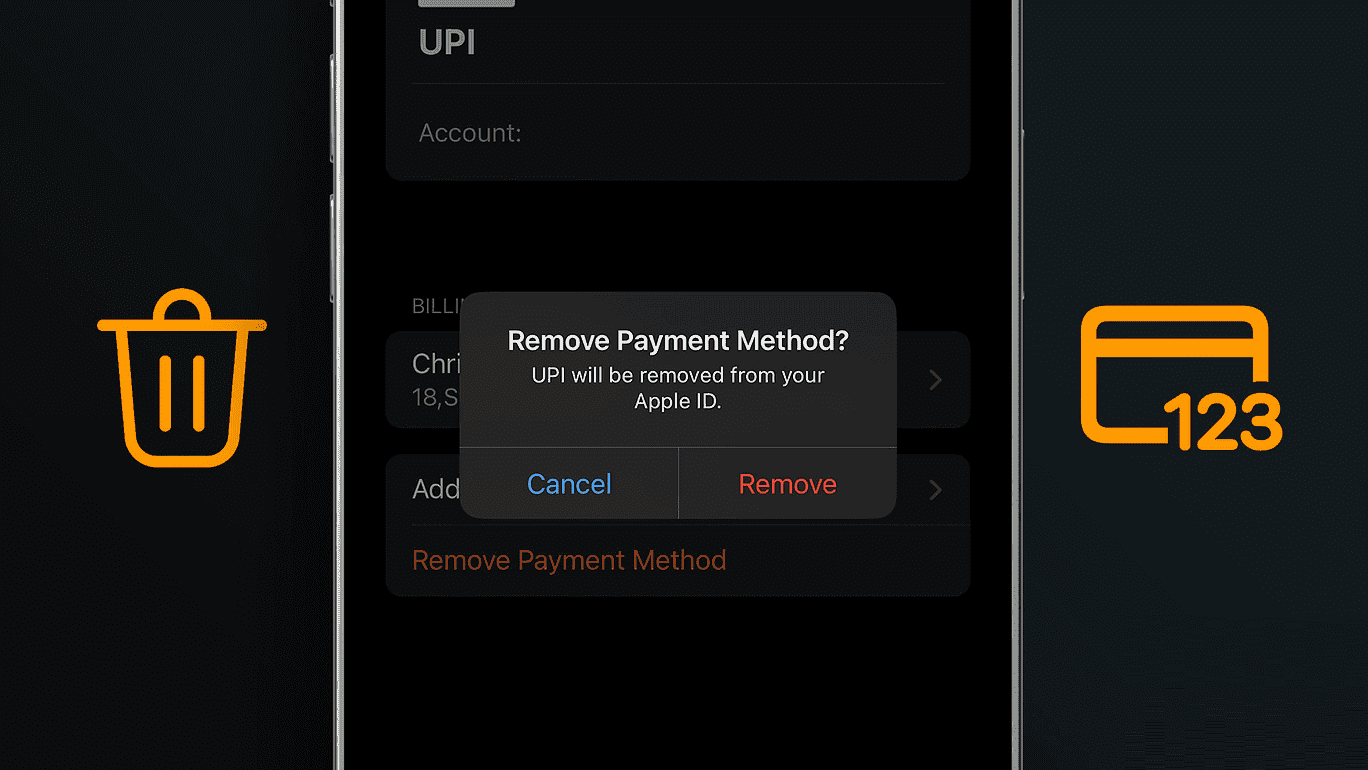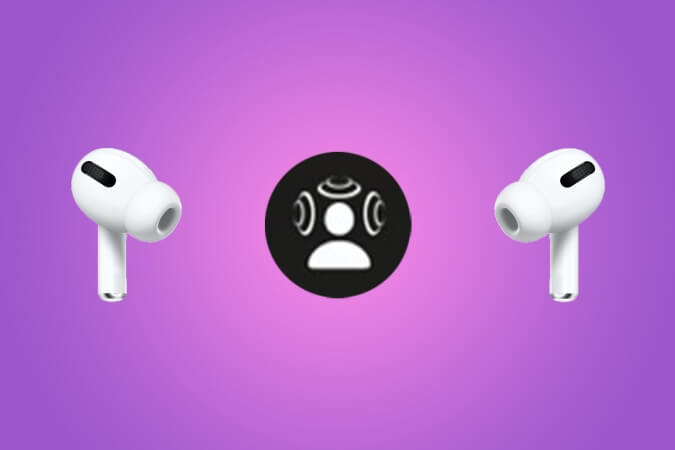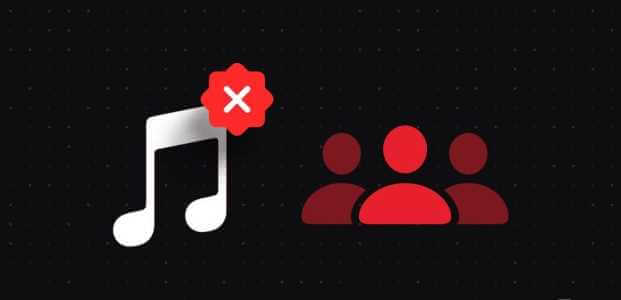Ingenting slår bekvemmeligheten av å bruke den iCloud for sikkerhetskopiering og gjenopprette data på iPhone. Standard iCloud synkroniserer alt, inkludert kontakter, meldinger, mediefiler og appdata. Hvis WhatsApp er din primære kommunikasjonsapp, kan du legge merke til at appen tar opp en betydelig del av iCloud-lagringen din. Slik sletter du WhatsApp Backup fra iCloud-lagring på iPhone.

I motsetning til Google Drive tilbyr iCloud bare 5 GB gratis lagringsplass. Dessuten kan WhatsApp som bruker iCloud-pai tvinge deg til å abonnere på de betalte planene. Du må kanskje betale for de høyere iCloud-planene for å holde WhatsApp sikkerhetskopiert trygt i skylagring. Hvis du ikke lenger vil sikkerhetskopiere WhatsApp i iCloud, kan du bruke trinnene nedenfor for å slette WhatsApp-data.
Slett WhatsApp-sikkerhetskopi fra iCloud
iCloud lar deg slette individuelle appdata fra sikkerhetskopien. Følg trinnene nedenfor.
Trinn 1: åpen Innstillinger -app på iPhone.
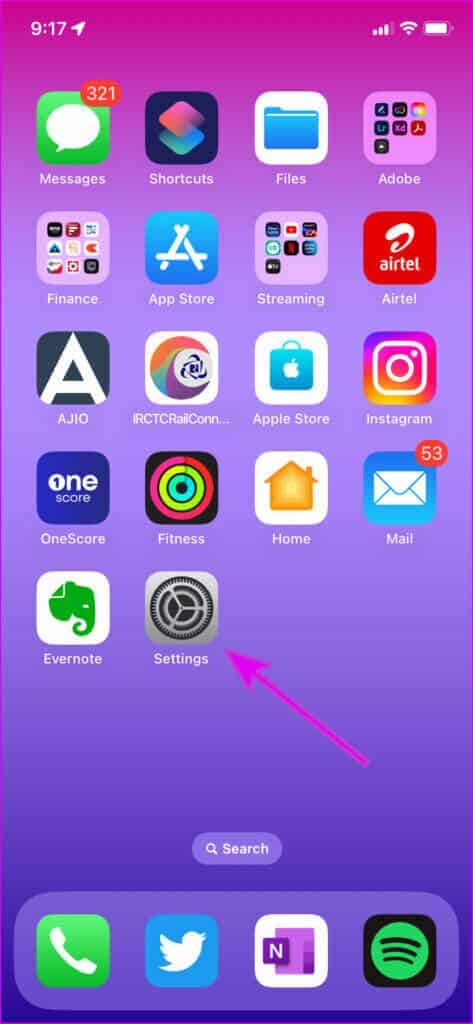
Trinn 2: Klikk på identifikasjonsfil du er på toppen.
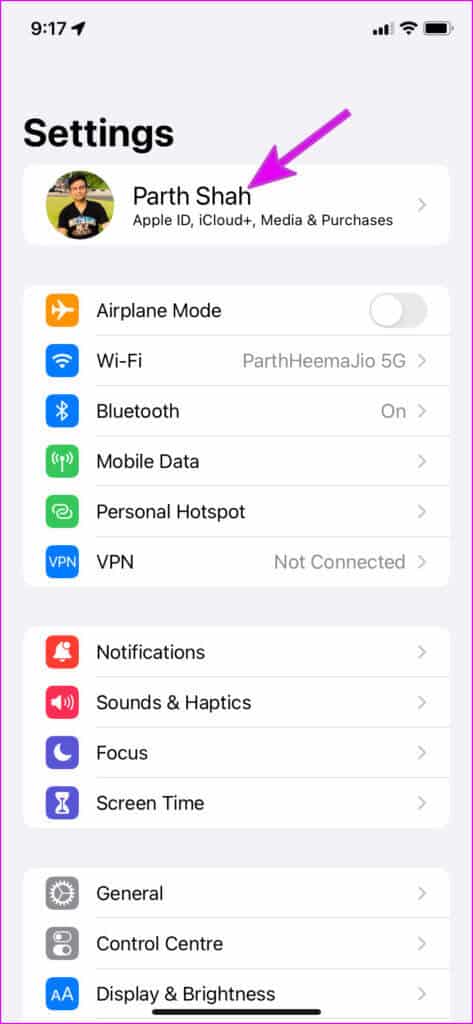
Steg 3: Lokaliser iCloud.
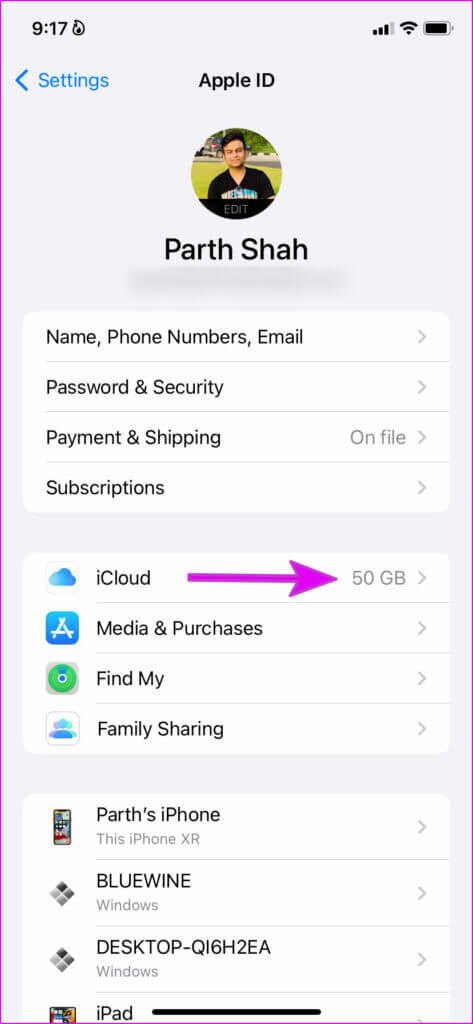
Trinn 4: Klikk på Administrering av kontolagring.
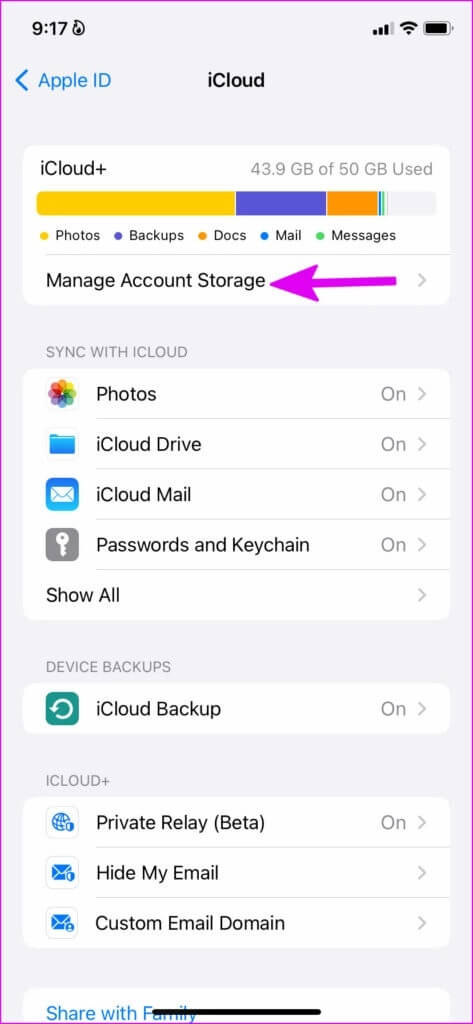
Trinn 5: Du kan sjekke ut mengde data drevet av WhatsApp på iPhone.
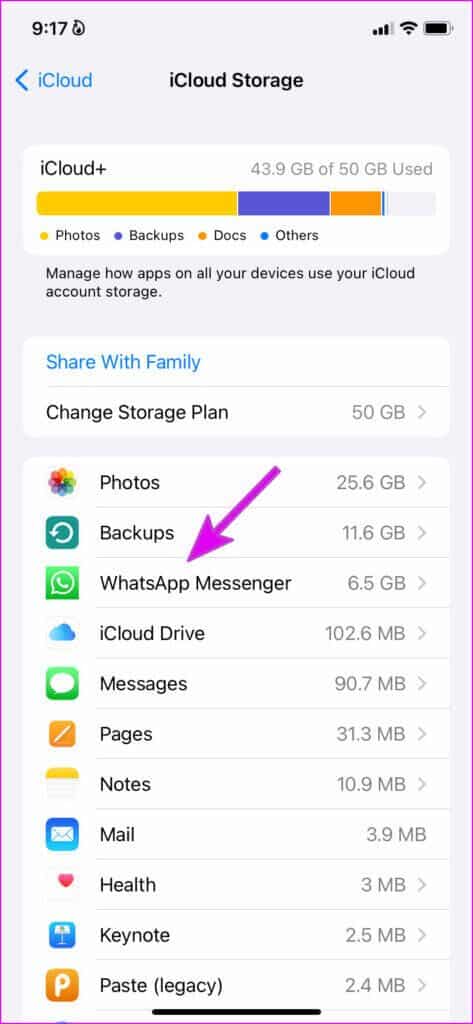
Steg 6: Klikk på whatsapp messenger.
Trinn 7: Lokaliser slette data fra følgende liste.
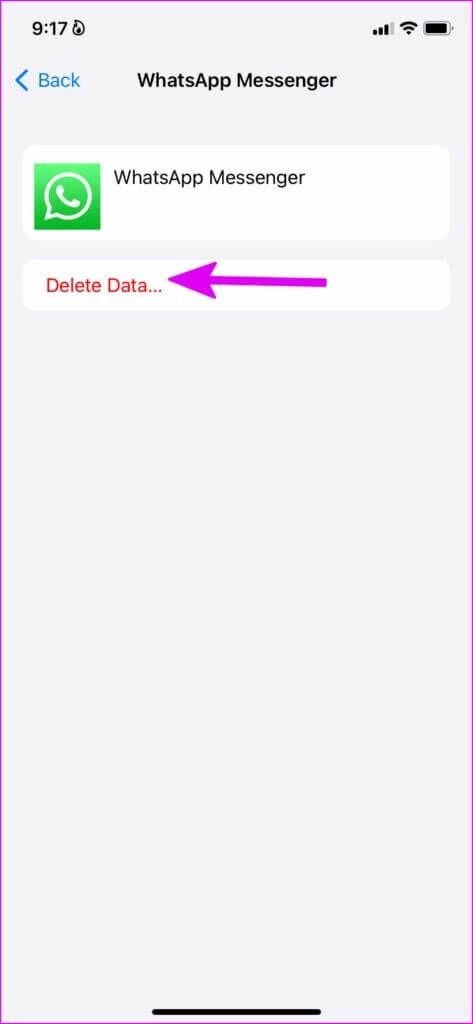
Din iPhone vil slette WhatsApp-data.
DEAKTIVER WHATSAPP FRA NESTE ICLOUD-BACKUP
Å fjerne WhatsApp-data fra iCloud kan bli kjedelig med noen måneders mellomrom. Alternativt kan du deaktivere synkronisering av WhatsApp-data med iCloud Backup, når du starter den etterpå.
Trinn 1: åpen identifikasjonsfil din inn Innstillinger -app på iPhone (se trinnene ovenfor).
Trinn 2: gå til iCloud.
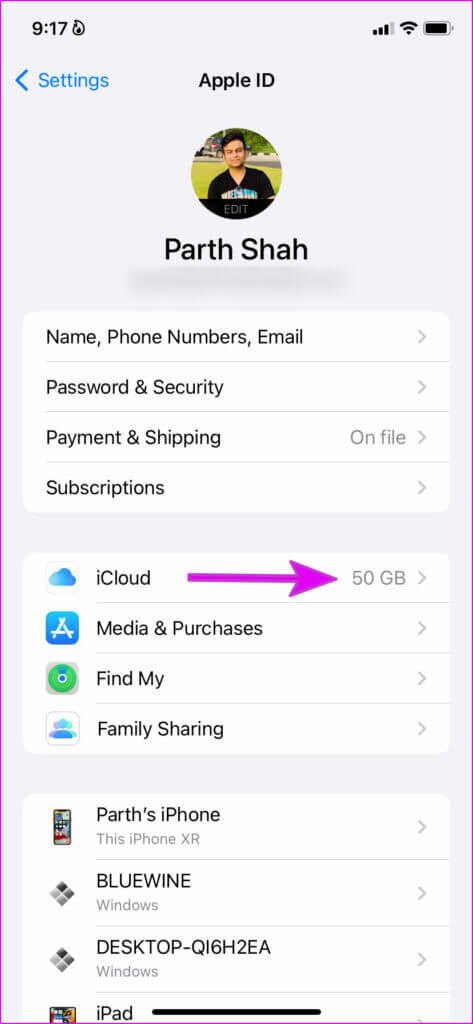
Steg 3: Klikk på Vis alt.
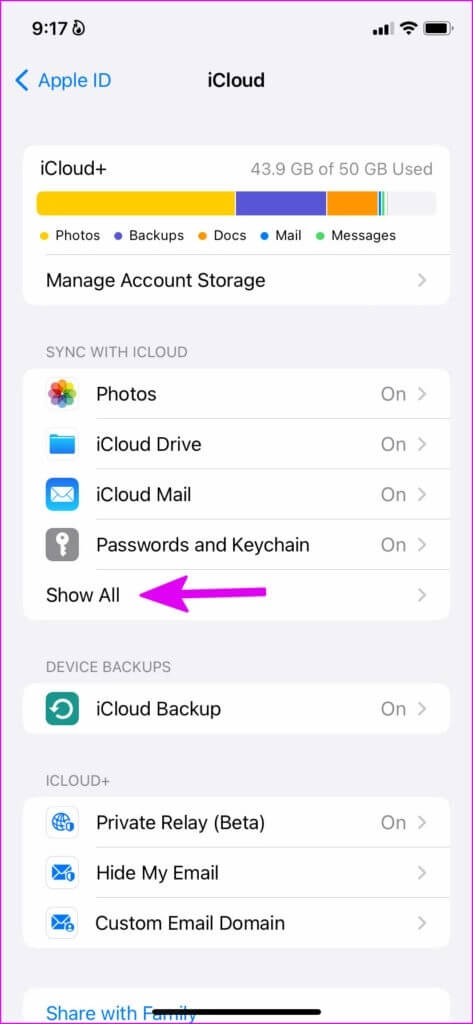
Trinn 4: deaktivere WhatsApp fra følgende liste.
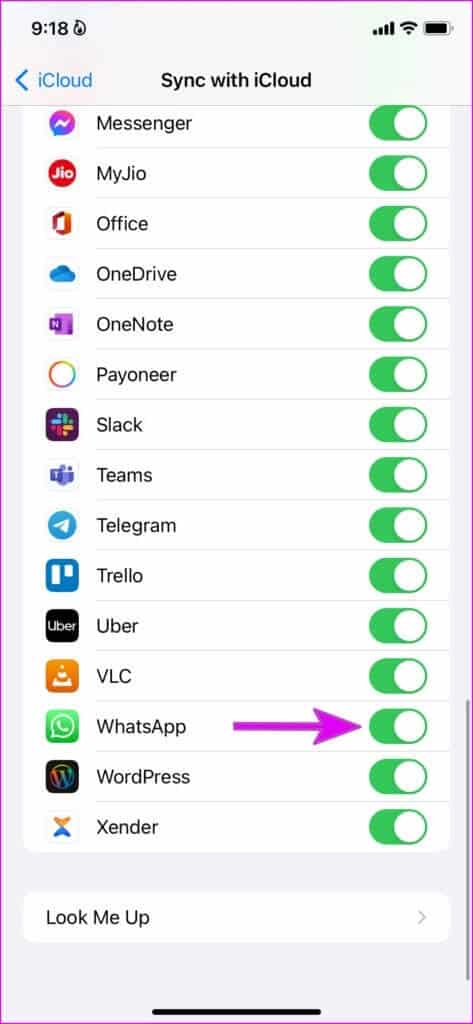
iCloud-sikkerhetskopi vil ikke sikkerhetskopiere WhatsApp-dataene dine nå. Følg den forrige løsningen for å fjerne eksisterende WhatsApp-data fra iCloud. Du kan også kjøre en ny iCloud-sikkerhetskopi manuelt på iPhone.
Trinn 1: åpen iCloud-liste på iPhone-innstillinger (Se trinnene ovenfor).
Trinn 2: Lokaliser iCloud Backup.
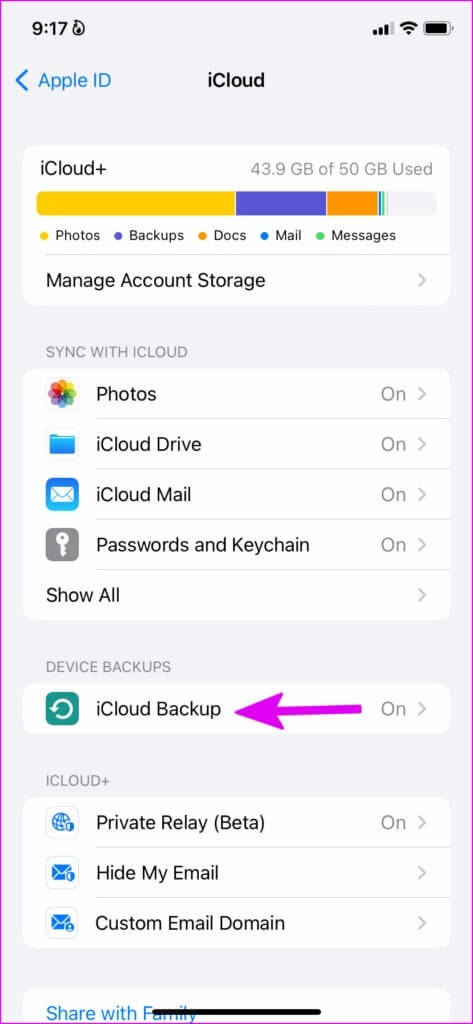
Steg 3: Klikk på Sikkerhetskopier nå , som vil bli overstyrt sikkerhetskopifil eks på iCloud.
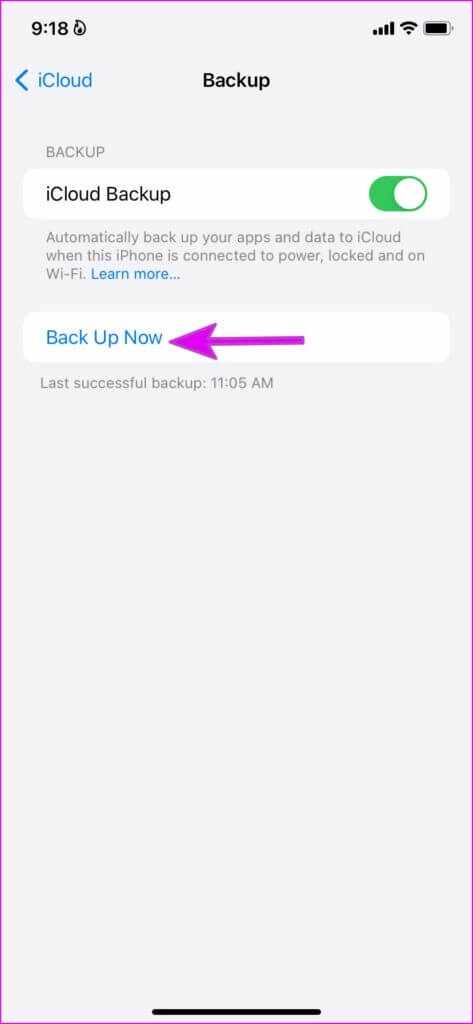
Du bør også deaktivere synkronisering av WhatsApp-data med iCloud Backup når dette skjer.
Slå av WHATSAPP DATA SYNC til ICLOUD BACKUP
Følg trinnene nedenfor og deaktiver WhatsApp-datasynkronisering og sikkerhetskopiering for iCloud-kontoen din.
Trinn 1: åpen WhatsApp-appen på iPhone.
Trinn 2: Klikk på Innstillinger utstyr i nedre høyre hjørne.
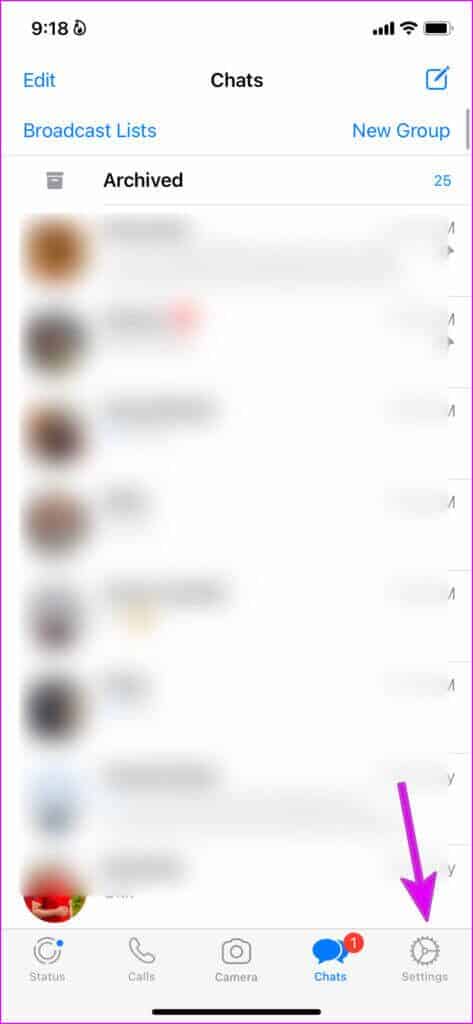
Steg 3: Klikk på chatter.
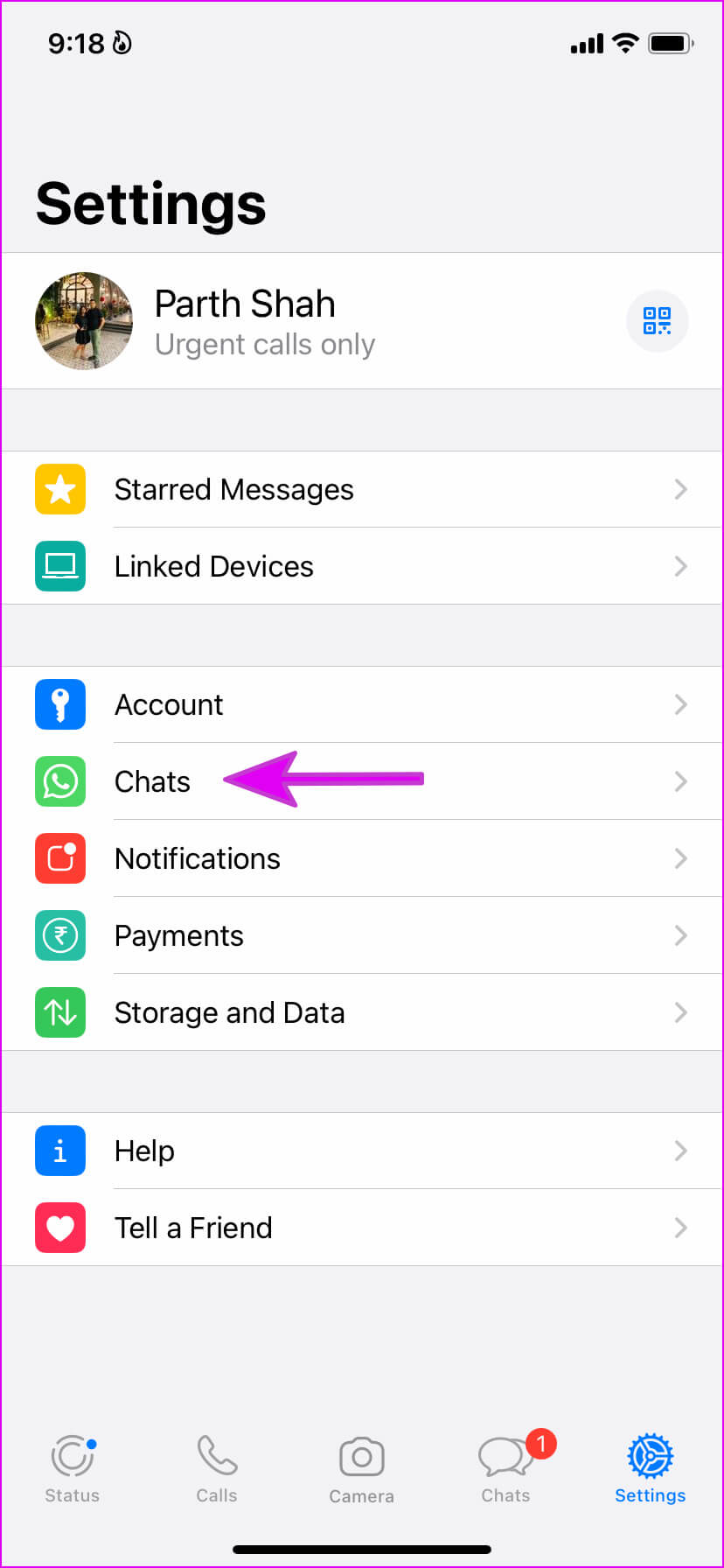
Trinn 4: Lokaliser Chat Backup.
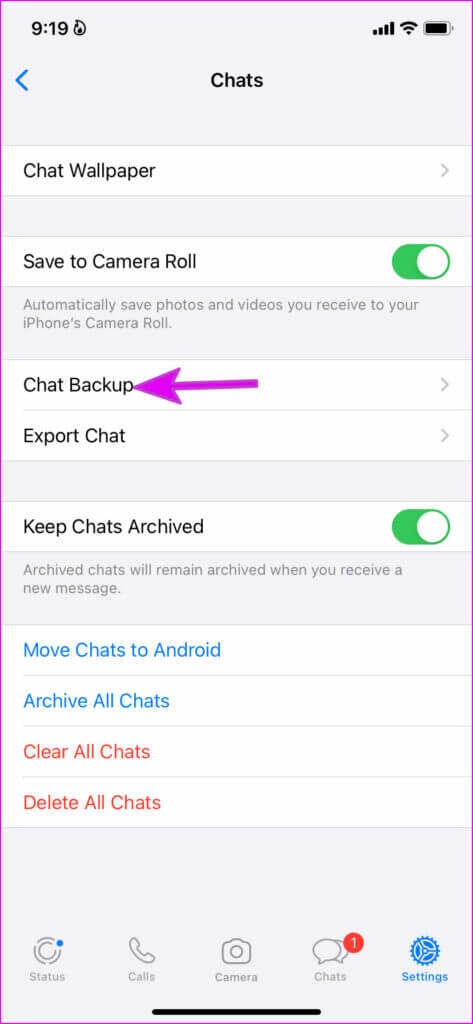
Trinn 5: Lokaliser Automatisk sikkerhetskopiering og aktiver hake Ved siden av Off.
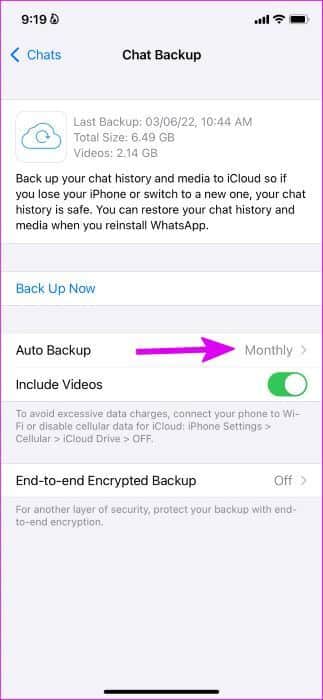
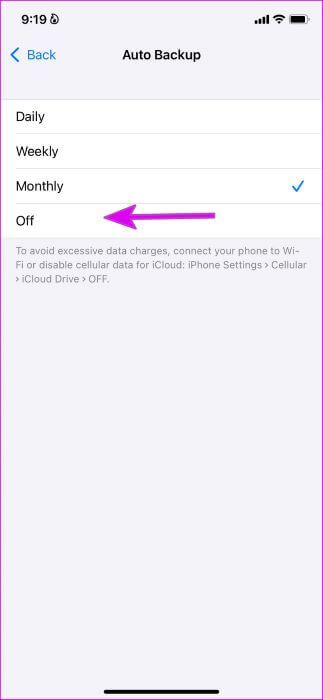
Etter det vil WhatsApp ikke starte iCloud-sikkerhetskopieringsprosessen før du trykker på Back Up Now-knappen i Chat Backup-menyen.
Reduser størrelsen på sikkerhetskopiering av WhatsApp-data i iCloud
Når Del eller motta tusenvis av videoer på WhatsApp , vil backupvolumet øke med stor margin. Du har en mulighet til å ekskludere videoer fra WhatsApp-sikkerhetskopien din og redusere den totale størrelsen. Det er det du må gjøre.
Trinn 1: åpen WhatsApp-innstillinger På iPhone (Se trinnene ovenfor).
Trinn 2: Lokaliser Samtaler og åpne Backup chat liste.
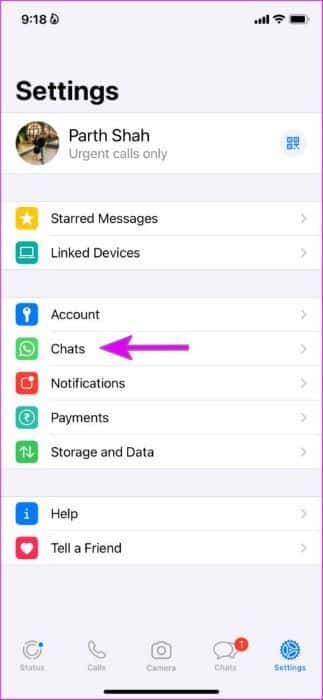
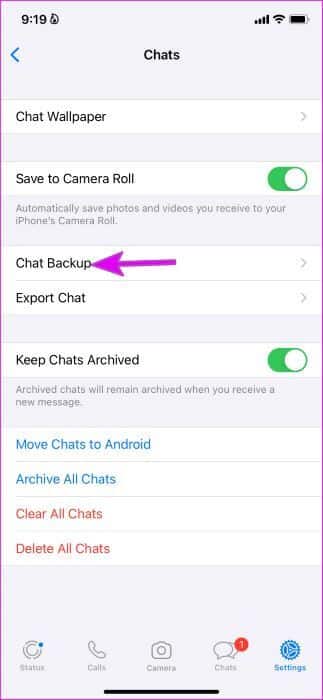
Steg 3: Du kan sjekke ut Total størrelse For WhatsApp backup og hvor mye plass videoer bidrar til.
Trinn 4: deaktiver Slå på «Inkluder videoer» , og det vil han WhatsApp Sikkerhetskopier bildene og chatdataene dine kun til iCloud.
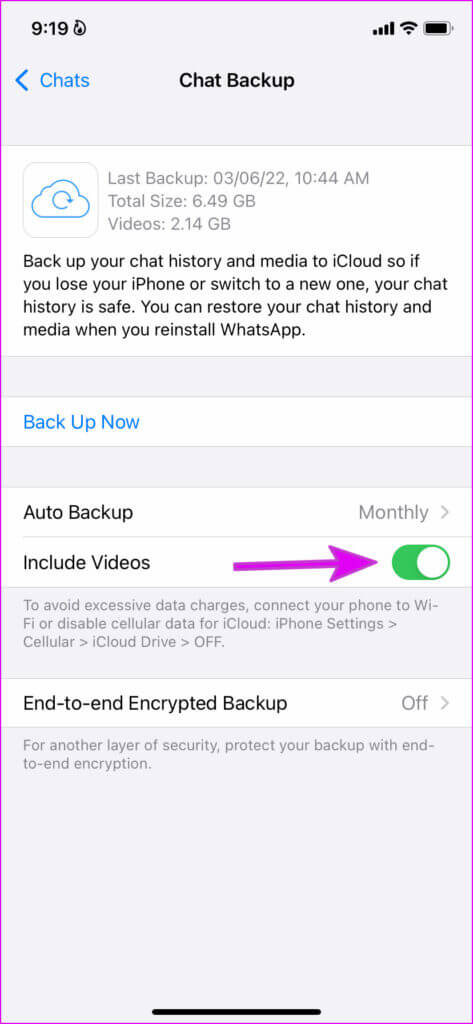
De fleste brukere unngår å sikkerhetskopiere WhatsApp-data til iCloud på grunn av den store sikkerhetskopien. Du kan fjerne alle uønskede videoer fra WhatsApp-datasikkerhetskopien din og redusere størrelsen. Senere kan du aktivere WhatsApp på nytt i iCloud og lagre alle chatter og bilder sikkert.
Sikkerhetskopier WHATSAPP-data til datamaskinen
WhatsApp er viktig i disse dager, spesielt når du har viktige samtaler lagret i den. Noen brukere kan ikke miste WhatsApp-dataene sine på grunn av det store volumet i iCloud. Den gode nyheten er at Apple ikke vil begrense deg i iCloud-sikkerhetskopieringsalternativet. Du kan lage den samme sikkerhetskopifilen på en datamaskin ved hjelp av iTunes. Det er en offline metode som fungerer effektivt.
Trinn 1: Koble iPhone din datamaskin. Sørg for å bruke en pålitelig kabel for å etablere forbindelsen. Ellers kan du støte på Problemer med å koble iPhone til datamaskinen.
Trinn 2: Last ned og installer iTunes من Microsoft Store.
Steg 3: Du må velge popup-vinduet "Stol på denne datamaskinen" Hvis du kobler iPhone til datamaskinen for første gang.
Trinn 4: åpen iTunes og velg Sammendrag fra venstre sidefelt. Velg fra listen over sikkerhetskopier sjekk-knappen ved siden av "Denne datamaskinen".
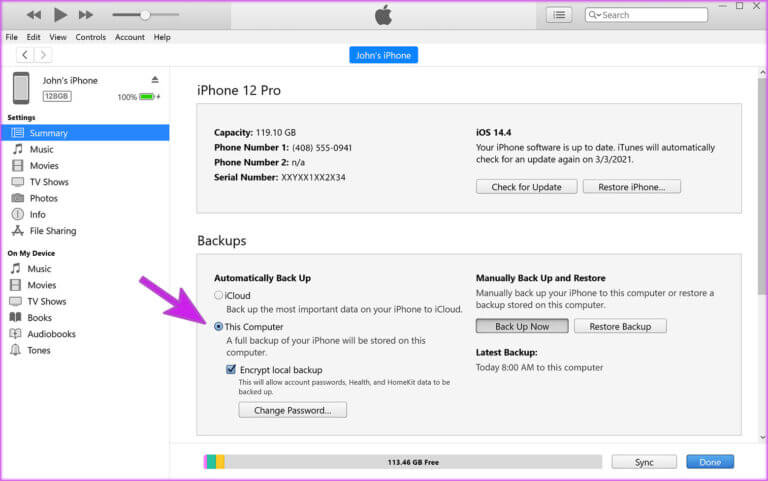
Trinn 5: Lokaliser "Sikkerhetskopier nå" Og fullfør prosessen.
iTunes vil sikkerhetskopiere alt, inkludert WhatsApp-dataene dine. Du trenger ikke tenke to ganger på iCloud-lagring eller håndtere iCloud-problemer knyttet til WhatsApp-sikkerhetskopier. Koble iPhone til en datamaskin og utfør en fullstendig sikkerhetskopiering av enheten.
ADMINISTRER WHATSAPP-BACKUP PÅ IPHONE
Ingen ønsker å betale for iCloud-lagring bare for den store WhatsApp-sikkerhetskopistørrelsen. Bruk trinnene ovenfor og slett WhatsApp Backup fra iCloud Storage på iPhone. Du kan også redusere størrelsen på WhatsApp-sikkerhetskopien din og lage en offline sikkerhetskopi ved hjelp av iTunes på Windows.